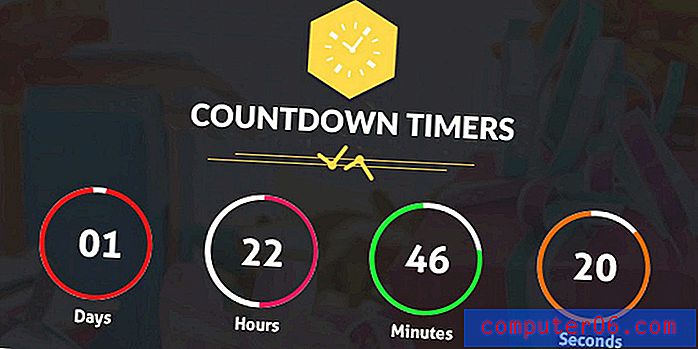Kako izbrisati svu e-poštu u mapi u programu Outlook 2013
Imate li puno e-poruka u mapi u Outlook računu i želite ih izbrisati? Iako ste možda pronašli način da to učinite ručnim odabirom poruka e-pošte, u izborniku prečaca zapravo postoji opcija koja omogućuje brisanje svih stavki u mapi Outlook.
Saznajte kako pretvoriti više Outlookovih kontakata u jedan konsolidirani popis.
U nastavku ćemo pronaći vodič kroz postupak pražnjenja svih poruka e-pošte iz mape u programu Outlook 2013. Izbrisane poruke e-pošte premjestit će se u mapu Izbrisane stavke, gdje ćete ih moći trajno izbrisati, ako želite.
Kako isprazniti mapu u programu Outlook 2013
Koraci u ovom članku izvedeni su u programu Microsoft Outlook 2013. Ispunjavanjem ovih koraka izbrisati ćete sve poruke e-pošte u određenoj mapi i premjestiti ih u mapu Otpad. Tada možete izvršiti istu radnju kako biste ispraznili mapu Otpad. Imajte na umu da to može potrajati neko vrijeme ako brišete veliki broj e-poruka. Uz to, ako koristite IMAP za svoj račun e-pošte, ove će se e-pošte izbrisati i s vašeg poslužitelja e-pošte kada izvršite ovu radnju.
1. korak: otvorite Outlook 2013.
2. korak: Pronađite mapu koja sadrži e-poruke koje želite izbrisati. Brisam sve poruke e-pošte u mapi WordPress na slici ispod.

Korak 3: Desnom tipkom miša kliknite ciljanu mapu, a zatim kliknite opciju Izbriši sve .
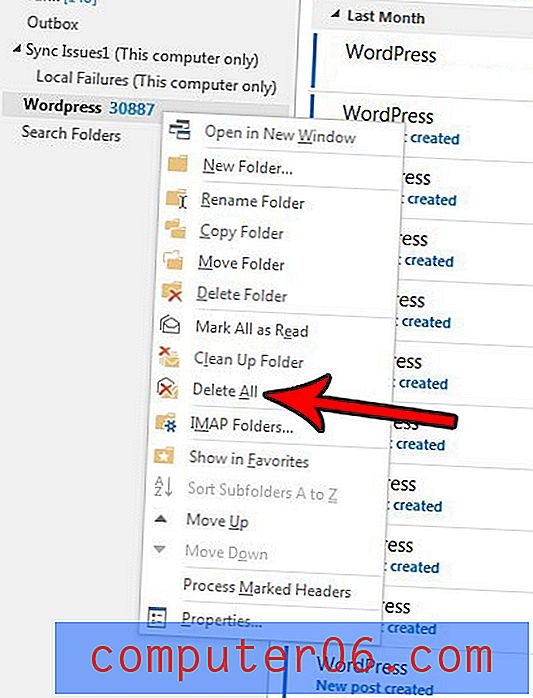
Korak 4: U skočnom prozoru kliknite gumb Da kako biste potvrdili da sve ove e-poruke želite premjestiti u mapu Izbrisane stavke.
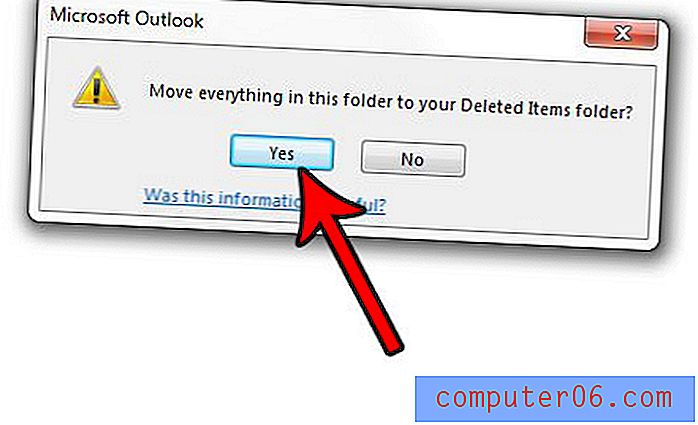
Kao što je spomenuto ranije, ovo može potrajati neko vrijeme ako imate puno e-poruka. Također može potrajati neko vrijeme dok se broj predmeta ažurira s domaćinom e-pošte ako to radite na IMAP računu e-pošte.
Želite li da Outlook automatski isprazni mapu Izbrisane stavke kada zatvorite aplikaciju? Saznajte kako to možete učiniti ako želite da se izbrisani predmeti trajno uklone s vašeg računa svaki put kada zatvorite Outlook.